| עיצוב | טבלה | תוספות | עבודה אקדמית | יצירת תוכן עינינים | טפסים | מעקב אחר שינויים | | |
|
עיצוב באמצעות סגנונות עיצוב באמצעות סגנונות-הגדרת עיצוב "רגיל"| ניקוי עיצוב עיצוב טקסט באמצעות סגנונות | |
|
אחד הכלים שעומד לרשותנו ב-word הוא הגדרת "סגנונות". "סגנונות" מאפשרים לנו לעצב את
הטקסט בצורה מהירה ואחידה (מבחינת צבע, גודל ועוד...) בנוסף - שימוש נכון ב"סגנונות" מאפשר יצירה אוטומאטית של תוכן העניינים. כדי להדגים את השליטה המרכזית בעצוב של הטקסט- נתנסה בנסיון הבא: | |
|
|
|
| |
|
כעת נסביר כיצד ניתן ליצור סגנונות, ולהשתמש בהם
מהו סגנון? סגנון הוא אוסף של מאפייני עיצוב החלים על טקסט מסוים במסמך. לדוגמא: טקסט זה נכתב בסגנון, שמאפייניו: גופן Narkisim גודל 14 ונטויי ואילו טקסט זה נכתב בסגנון שמאפייניו: גופן Arial גודל 16 מודגש עם קן תחתון מה היתרונות? במקום לבצע שלושה שלבים נפרדים כדי לעצב כותרת בגודל 16 נקודות, בגופן Arial ועם יישור למרכז, באפשרותך להשיג את אותה תוצאה על-ידי החלת סגנון שהגדרת מראש על הטקסט. נלמד כיצד ולהגדיר מאפיינים של סגנון. ולאחר מכן נראה איך להחיל את הסגנון על טקסט נבחר. | |
|
נתחיל עם סגנון "רגיל", שמתייחד בהיותו סגנון ברירת מחדל של הטקסט. כלומר: טקסט שנכתוב, ולא נעצבו בצורה מיוחדת, יחולו עליו המאפיינים של סגנון זה! אם לדוגמא אנחנו נדרשים לכתוב מסמך, בגופן Narkisim בגודל 12 עם מרווח של שורה וחצי אז נגדיר לסגנון "רגיל" את המאפיינים הללו (כפי שיוסבר בהמשך). כיצד נגדיר לסגנון "רגיל" מאפיינים אלו? 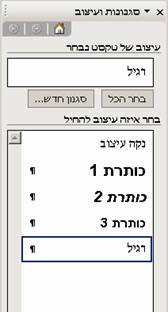 בחלונית זו מוצגת רשימה של הסגנונות שנמצאים בשימוש במסמך. ביניהם סגנון "רגיל" 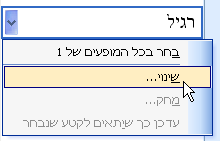 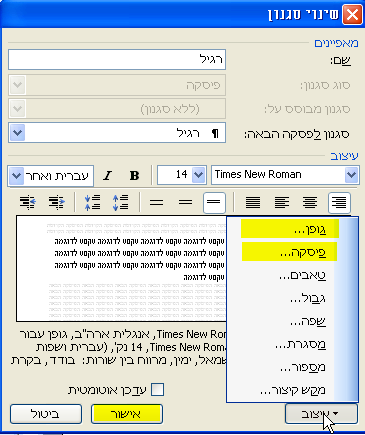 נבחר ב"גופן" ונשנה את הגדרות סוג הפונט וגודלו נבחר ב"פסקה" ונשנה את מרווח בין השורות. מצורף סרטון הדגמה להמחשת הנושאים שתוארו לעיל לחיצה על הלחצן - תיפתח אותו בחלון נפרד : החלת סגנון "רגיל" על טקסט במסמך: כפי שאמרנו - עיצוב ברירת מחדל של הטקסט הוא כפי שמוגדר סגנון "רגיל" אך - אם העתקנו למסמך טקסט ממקור אחר, שעיצוב שונה -וברצוננו להחיל את עיצובו של סגנון רגיל על טקסט זה - יש לנקוט בצעדים הבאים: שינוי עיצוב לאחר כתיבה: במידה ונהיה מעוניינים לשנות את העיצובים לאחר כתיבת הטקסט, אין צורך לחפש את כל הכותרות ולשנותן אחת אחת. כל שנצטרך לעשות הוא ללחוץ ב "חלונית סגנונות העיצוב" על החלק השמאלי של העיצוב המבוקש ולבחור באפשרות הראשונה "בחר בכל המופעים של..." (איור 4). 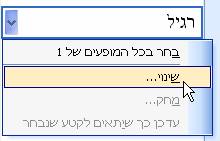 כעת כל שנותר הוא לבצע שינוי עיצוב כפי שנלמד בסעיף הקודם. ניקוי עיצוב כאשר אנו מוסיפים טקסט ממקורות שונים (למשל מהאינטרנט) ע"י הדבקה, לרוב הטקסט מחובר עם עיצוב שונה מהטקסט הרגיל שלנו. בכדי לנקות את העיצוב נשתמש בלחצן "נקה עיצוב". נפתח את חלונית "סגנונות ועיצוב" , לאחר סימון (השחרת) הטקסט אותו אנו רוצים "לנקות" נבחר בתפריט זה נקה עיצוב. עכשיו כל שנותר הוא להחיל עליו את הסגנון הרצוי בעינינו (לפי סגנונות). |
